excel在非标设计中的应用
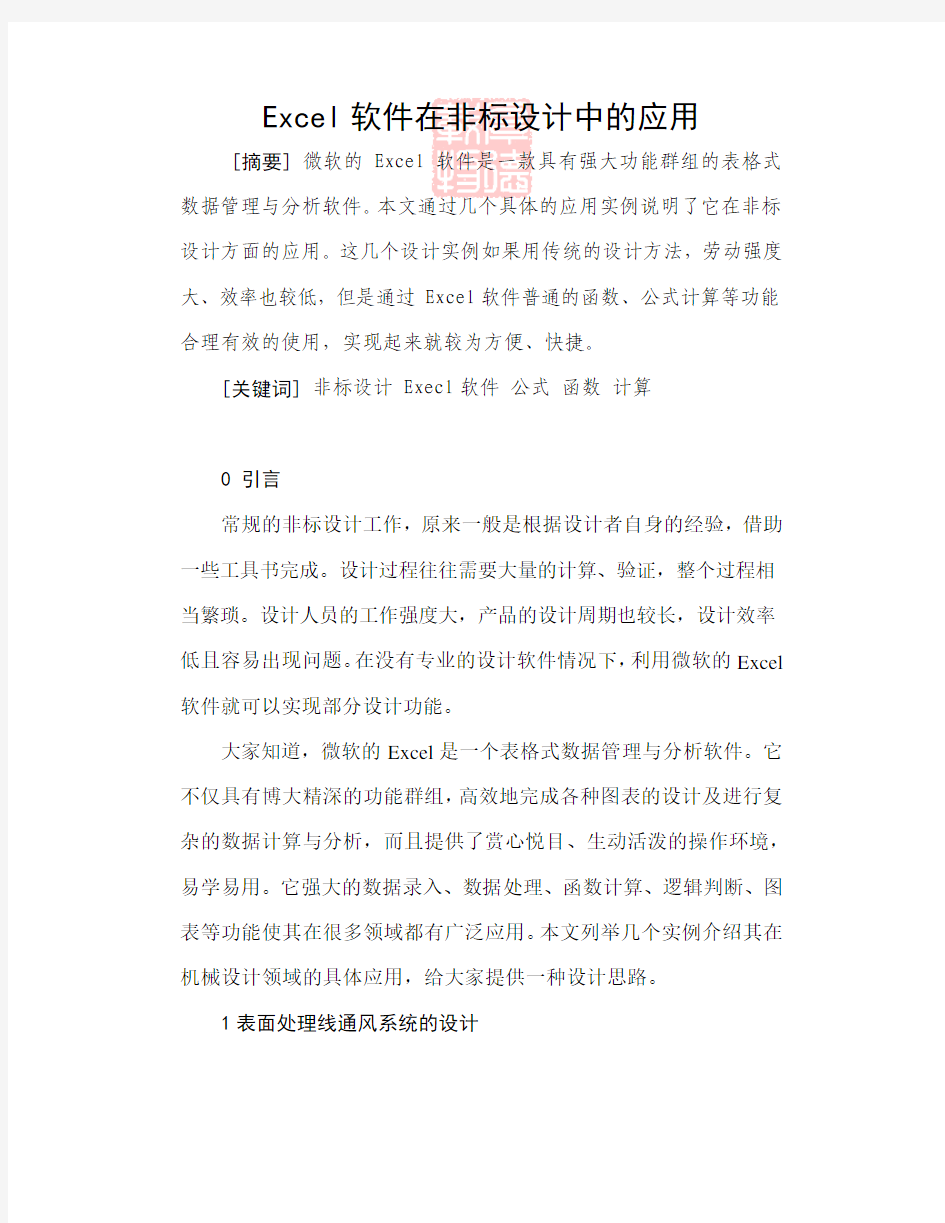

Excel软件在非标设计中的应用 [摘要] 微软的Excel软件是一款具有强大功能群组的表格式数据管理与分析软件。本文通过几个具体的应用实例说明了它在非标设计方面的应用。这几个设计实例如果用传统的设计方法,劳动强度大、效率也较低,但是通过Excel软件普通的函数、公式计算等功能合理有效的使用,实现起来就较为方便、快捷。
[关键词] 非标设计 Execl软件公式函数计算
0 引言
常规的非标设计工作,原来一般是根据设计者自身的经验,借助一些工具书完成。设计过程往往需要大量的计算、验证,整个过程相当繁琐。设计人员的工作强度大,产品的设计周期也较长,设计效率低且容易出现问题。在没有专业的设计软件情况下,利用微软的Excel 软件就可以实现部分设计功能。
大家知道,微软的Excel是一个表格式数据管理与分析软件。它不仅具有博大精深的功能群组,高效地完成各种图表的设计及进行复杂的数据计算与分析,而且提供了赏心悦目、生动活泼的操作环境,易学易用。它强大的数据录入、数据处理、函数计算、逻辑判断、图表等功能使其在很多领域都有广泛应用。本文列举几个实例介绍其在机械设计领域的具体应用,给大家提供一种设计思路。
1表面处理线通风系统的设计
表面处理生产线会产生大量的酸雾、碱雾等有毒、有害气体。这些气体必须通过有效的通风装置排出室外。而通风系统的设计通常的做法是首先根据不同的工艺槽类型、确定槽子液面需要的风速,然后根据槽体大小及数量、抽风口类型计算出抽风系统所需要提供的总抽风量,最后再根据这个总的抽风量选择风机[1],过程较为繁琐。现在利用Excel软件可做成一个简单的运算表格(如图所示)就可以较为方便的实现上述功能。
在这个工作表中,通过前面的组合框可以在除油槽、酸洗槽等不同类型工作槽之间选择,在通过滚动条对工作槽的尺寸设计、风速及
数量进行选择,最后通过公示及函数计算就可马上计算出所需的总风量及所需抽风管的截面积。
2蒸汽热交换管的设计
在表面处理非标生产线的设计中,加热系统的设计占有相当重要的地位。特别是热交换管的设计,包括加热器换热面积和长度的计算,而换热面积的计算必须以热损耗量作为计算的依据。在以往,由于其中许多参数的计算过程比较繁琐,或最终的计算结果不太准确且修改起来又较为麻烦而不进行理论计算,通常是由设计者根据自身经验直接确定的。这样设计出来的加热系统有时尽管可以使用但是缺少必要的参数,又给其它工作造成麻烦。如果必须进行理论计算,应根据槽
子尺寸、槽子数量、槽液类型、要求加热时间及换水次数、热量损失等多种因素来计算,首先需要计算出所需要的换热量,然后根据这个换热量计算出所需要的换热面积,进而计算出所需要的加热管的具体尺寸。特别是在这个过程中的热量损失的计算又包括槽壁的散热、工件的热损耗量、槽液的蒸发时的热损耗量以及补充新鲜槽液时的热损耗量和槽液从初始温度上升到工作温度的热损耗量等方面的计算[2],
准确计算出来是相当麻烦的,很多都是需要设计人员先选取一个大概的系数来验证确定。
通过Excel软件,只需要一个如图所示工作表就可以直观地计算并验证加热管的尺寸。在这个工作表中根据工作槽的尺寸、要求的加热温度及加热时间以及保温系数等参数可以快速地计算出不同加热形式时需要的加热管尺寸,并可以对计算出的结果或给定的条件合适与否进行逻辑判断,而这些功能的实现也主要是应用上例所使用的几个功能,只是运用到的更多的函数和更复杂公式。
3感应加热线圈的设计
熟悉热处理的人应该都知道感应加热线圈设计的难易程度。不同材质、不同尺寸工件所需要的感应线圈往往又不能相互借用,并且感应线圈的理论设计尺寸与其最终的使用效果有很大关系,在实际工作时还必须有理论计算的数据作为参考依据。但是在具体设计时,涉及到的参数又相当多,变化范围又很大。在目前也没有较多的技术资料作为参考,设计的成功与否,设计者的实践经验也是一项较为重要的因素。设计时往往需要设计者根据自身的经验对有关参数不断进行选择、演算、修改,往往是修改一个数据就要全部的在重复计算一遍,计算量非常大并且又很多方法公式都是一样的,只是其中的几个数据进行了变动,而设计还要全部地计算一遍,计算量很大。
现在用Excel软件,也只是使用一些普通的函数、公示等工具就可以实现。但是所使用到的公式由于非常多,并且有很多是公式里面套着公式。在设计这个工作表时许多中间参数为了使工作表清晰、直观使用方便,而都没有显示在这个最终的工作表中。但是这些中间参数诸如电导率、导磁率、导温系数、有效透热深度、阻抗等还是必须要有的,只是由于它们对最终的使用用处不大而隐藏了,这样也使整
个工作表看起来更加的整洁、清晰。
所示图表为圆柱形工件在感应透热时所需线圈的设计工作表。在使用这个工作表时,只需要输入或调整相应的已知条件后就可以直接显示出感应线圈最终的设计参数。设计、演算、更改都很方便、快捷。
4综述
通过上述Excel软件的几个应用实例,说明了其在机械非标设计时是有很大开发价值的。工作经验丰富的设计人员如果借助这些软件将会大大降低设计成本、提高设计效率。上述几个实例还只是应用了它普通的函数和公式计算功能。当然这些工作表的制作必须是对相关专业比较了解的人员或有专业的工艺技术人员的协助才能完成,只有这样设计出的工作表才能更加实用、更加符合生产实际。
[参考文献]
1.电镀手册国防工业出版社本书编写组国防工业出版社1979.9
2.非标准机械设备设计手册,胡宗武、徐履冰、石来德主编机械工业出版社 2005,1
[作者qq97082372简介]
初识Excel教学设计方案
教学设计方案: “聚焦教与学转型难点”的信息化教学设计 课题名称:初识Excel 姓名赵晓茹工作单位芮城县南曹中学 年级学科八年级信息技术教材版本山西经济出版社 一、教学难点内容分析(简要说明课题来源、学习内容、知识结构图以及学习内容的重要性) 本节的主要内容是认识Excel的工作界面及其组成;认识行、列和单元格;并能准确 录入数据。让学生掌握修改数据的方法和修改工作表标签的操作。通过本节中录入数据的 实例,掌握制作数据表的基本方法,为本章的学习打下基础。 重点:Excel窗口的组成,录入和修改单元格中的数据。 难点:录入和修改单元格中的数据,工作簿与工作表的区别。 二、教学目标(从学段课程标准中找到要求,并细化为本节课的具体要求,目 标要明晰、具体、可操作,并说明本课题的重难点) 1.知识与技能 (1)了解Excel的基本功能; (2)学会启动和退出Excel的操作,认识Excel工作表的编辑环境; (3)理解工作表的行、列和单元格和区域的概念; (4)掌握单元格数据的录入与修改的操作; (5)学会修改工作表标签名的操作。 2.过程与方法 通过在Excel数据表格中录入数据,初步掌握制作数据工作表的方法。 3.情感态度价值观 培养现代信息管理意识,知道使用电子表格进行信息管理可以做到有条理,规范化和高效 率,激发学习Excel知识的兴趣。 三、学习者特征分析(学生对预备知识的掌握了解情况,学生在新课的学习方法的掌握情况,如何设计预习) 初二学生经过一年的学习,已经掌握了信息技术的基本概念、Windows的基本操作和PowerPoint演示文稿制作的基本技巧,这些知识与技能为本章Excel的学习打下了良好的基础。学生很少或从未接触有关数据处理的知识,对Excel的学习是有一定的兴趣,但是由于学生的学习受到学生个体的知识水平与抽象思维的影响,因此在Excel的学习过程中对知识的理解会存在不同程度的困难。 四、教学过程(设计本课的学习环节,明确各环节的子目标)
excel表格的基本操作教案
excel表格的基本操作教案篇一:《excel工作表的基本操作》教学设计 《excel工作表的基本操作》教学设计 【教学目标】 1、掌握工作表的插入、复制、移动、删除方法 2、训练学生自学能力 3、培养学生有计划的学习习惯 【教学重难点】 1、掌握工作表的插入、复制、移动、删除方法 2、训练学生自学能力 【教材分析】本节是科教版第四章第二节《表格信息加工》的第一课时内容。 【学生分析】高一年级学生在初中已学会工作表数据的录入与修改的基础上学习本节内容,将学生被分为四个大组,每个大组中,四人一小组团结合作,互帮互助,每个组挑选一个操作较好的做小组长,负责帮助有困难的同学并协助老师上课。 【教学模式与设计】在课前,教师把设计好的EXCEL
练习发送到学生机上,课上教师利用大屏幕、Powerpoint课件展示教学内容及操作步骤,教学采用先让学生根据老师给的操作步骤自己操作、后学生反馈演示、教师总结演示等方法完成教学内容。 【课时安排】一课时 【教具】计算机网络教室、投影、广播教学软件 【教学流程】 【课件展示】问候语 一、导入新课 教师:上节课我们已经学会给一张工作表输入数据,并能对工作表进行一些简单的修改,同学们已基本上完成老师布置的任务。这节课我们讲的内容还和输入有关,也许有的同学认为输入这么简单的问题还要再讲吗?用键盘敲就是了! 其实数据输入里面有很多学问,想又快又准确的输入数据吗? 学生回答:想知道…… 激发学生的求知欲,使教师乐“教”变成学生乐“学” 广播:打开“演示”工作簿中“课外活动表”
教师:这是大家上节课输入的工作表,大部分同学完成了老师的任务,也有一些同学在输入过程中遇到一些小困难,如有的同学忘记输入第一行的标题了,这该怎么办呢?大家有什么办法能帮助这位同学完成任务吗? 学生:插入等…… 教师:很好,有的同学已经预习了今天的学习内容,我们今天要学习的内容就是: 【课件展示】:本节课的课题“工作表的基本操作”及本节课主要教学任 务 二、导入新课 1、插入、复制 广播:“演示”工作簿中的“课外活动表1” 教师:现在老师要交给大家一个任务,请大家打开“D:\练习”工作簿中“练习1”工作表,给工作表中加入两列“活动时间”和“序号”,并填充数据如大屏幕所示。 由于信息技术的发展速度太快,软件可以说是日新月异,每个软件的使用不可能全靠老师来教,大家应学会自主学习,为了逐步锻炼大家的自学能力,今天老师先不给大家
初识excel教学设计
《初识excel》教学设计 一、教学内容分析 本节课是高中信息技术(必修)第三单元第二节内容的衔接教材,主要讲解excel2003的基本操作,从内容来看相当的琐碎,首先明确它在章节中的地位,它是基础性内容,此外从前后的联系来说它是在续Word系列软件后的又一同类软件。它是Excel的入门篇章,学生对它的兴趣直接影响学生在其它小节中的学习,基于这种重要性,教师应着重在本节中激发学生的认知兴趣、了解它的工作环境才能使学生成功铺设以后的学习基础。 二、教学对象分析 在之前的信息技术课程中,学生对excel的同类软件word有了一定的了解,相对来说初识excel这一概念学生会更容易接受,本课程通过教师任务驱动、小组讨论学习等形式激发学生的参与学习、参与实践的热情,进而使学生对本节的内容有一个系统的认识和掌握、深化和巩固。 三、教学目标 1、知识与技能:了解Excel的功能和特点;掌握Excel的启动和退出;了解Excel工作簿和工作表。 2、过程与方法:通过“讨论”激发学生学习信息技术的兴趣;利用“任务”“技巧展示”培养学生的创新能力、探求新知识的能力。 3、情感态度与价值观:激发学生对信息技术的求知欲,养成积极主动学习和使用信息技术、参与信息活动的态度。 四、教学重点 1、菜单栏和工具栏的使用。 2、认识单元格的概念和操作。 五、教学难点 对单元格的操作 六、教学方法 任务驱动法,小组合作学习法,自主探究学习法 七、教学过程
教学环节教师活动学生活动设计意图 新课导入展示一张“教师课程表”提问: 如何制作课程表? 讨论,回忆 学过的知 识,回答老 师的问题。 问题导入,吸引 学生兴趣,引导 其对excel的探 索 新课讲授 讲解演示知识点操作: 一、Excel的特点和功能: 特点: 功能强大、技术先进、使用方便。 功能: 1、电子表格:方便的输入数据、处 理数据 2、图表:能方便的制表、并由表格 数据绘制图形 3、数据库:能创建、修改、编辑数 据库文件 二、Excel的启动和退出: 启动方式(三种):1、开始菜单;2、 桌面快捷方式;3、桌面单击鼠标右 键:新建excel表格。 退出方式(三种):1、单击“关闭” 按钮;2、双击“控制”按钮;3、文 件菜单执行“退出”命令。 观看老师演 示的操作过 程,认真识 记操作命令 实际演示操作, 方便学生掌握本 节知识点 任务一: 练习excel2003的启动和退出 动手操作, 完成任务 培养学生的动手 操作能力和自主 学习能力 三、Excel窗口简介 Excel窗口和Word窗口在总体结构 上是一样的,也是由标题栏、菜单栏、 工具栏、工作区、状态栏等几部分组 成 理解、记忆 让学生学会对比 学习、对照记忆
excel电子表格教案
第1单元数据处理和电子表格软件 §1.1 数据信息和数据处理 【学习目标】 知识与技能:能够理解数据信息和数据处理这两个概念,简要说明两者的关系。 过程与方法:举例说明什么是数据信息和数据处理,了解数据处理软件。 情感态度与价值观:激发学生学习信息技术的兴趣,培养学生自觉学习信息技术的意识。 学习重点:理解数据信息的概念,理清数据和信息的关系。 学习难点:理解数据处理的概念,了解用计算机处理数据的优势。 【学习过程】 一、自主预习 到目前为止,我们已经学习了文字处理软件Word和网页制作软件FrontPage,它们和我们这学期将要学习的数据处理软件Excel,都是Microsoft Office软件中的一个组件。所以,它们有着很多类似的地方。运用类比的方法,请同学们课前学习以下内容: 1、在日常生活中,都有哪些数据需要我们进行处理? 2、了解数据处理一般包括哪些环节? 的内容。 3、预习课本P 1-3 二、教师引导 1.数据信息 提问:什么是信息?请做简明扼要的阐述。 信息:人们对客观存在的事物的特征的主观描述。(学生叙述) 问题:什么是数据信息?请做简明扼要的总结。(学生填写) 数据信息是指。 问题:数据和信息是什么关系?请做简明扼要的总结。(学生填写)
。 2.数据处理 问题:什么是数据处理?请做简明扼要的总结。(学生填写) 数据处理一般是指。 四、当堂检测 请同学们认真想一想,你在日常生活或学习中处理过哪些数据?你处理这些数据的目的是什么?使用过什么数据处理软件? 1、你在日常生活或学习中处理过(或见过的)哪些数据?请举例说明。 2、请说说你处理这些数据的目的是什么? 3、在此过程中,你使用过什么数据处理软件? 五、自主小结 1、通过这节课,我收获了什么? 2、这节课我还有什么疑惑? 3、学习反思 §1.2 认识Excel
《初识Excel》教学设计
《初识Excel》教学设计 咸阳市长武县昭仁中学曹红艳 一、学习者分析 八年级学生已经掌握了信息技术的基本概念、Windows的基本操作和PowerPoint演示文稿制作的基本技巧,这些知识与技能为本章Excel的学习打下了良好的基础。学生很少或从未接触有关数据处理的知识,对Excel的学习是有一定的兴趣,但是由于学生的学习受到学生个体的知识水平与抽象思维的影响,因此在Excel的学习过程中对知识的理解会存在不同程度的困难。 二、教材内容分析 1、本节的主要内容及在本章中的地位 本节的主要内容是认识Excel的工作界面及窗口其组成;认识行、列和单元格;并能理解工作薄和工作表的概念及它们之间的关系,为后面本章的学习打下基础。 2、教学重点、难点 重点:Excel窗口的组成。 难点:理解单元格、工作表和工作簿的概念及它们之间的关系。 3、课时安排:1课时。 三、教学目标 1.知识与技能
(1)了解Excel的基本功能; (2)学会启动和退出Excel软件,认识Excel工作表的编辑环境; (3)理解工作表和工作薄的概念及它们之间的关系。 2.过程与方法 通过学生的自主学习,了解Excel软件的工作界面,初步掌握数据工作表的有关操作。 3.情感态度价值观 培养学生现代信息管理意识,知道使用电子表格进行信息管理可以做到有条理,规范化和高效率,激发学习Excel知识的兴趣。 四、教学理念和方法 本节课的讲授过程中,教师以Excel软件的功能简介作为导入,先通过观看Excel作品激发兴趣;进而通过与已学知识Word 对比,让学生尝试启动和退出Excel软件,并利用Lan Star XP 3.1软件进行演示,增强学习自信心;通过学生探索、阅读教材及教师演示使学生认识Excel窗口的组成并理解工作表、工作薄的概念。最后通过自主学习完成数据表中的选中。本节课的教学设计中,运用了学生自主探究的教学模式。 五、教学准备 多媒体网络教室、Lan Star XP 3.1教师机管理软件、Excel软件、Excel电子表格作品等。
Excel电子表格数据求和教学设计
“Excel电子表格——数据求和”教学设计 ———围场县四合永中学李柏冬 一、教学设计思想 1、与生活实际紧密结合。 学习的最终目的就是应用于生活实践,解决生活中具体的实际问题,信息技术课应很自然地把生活中的一些问题融于课堂之中,最终使学生会使用信息工具和信息手段来分析、处理信息,以培养他们的创新意识和创新能力。 2、互动演示教学模式。 在教学过程中,学生提出问题后,学生之间先分析任务,再相互协作完成任务,然后由学生演示并讲解教学过程,最后由学生和教师共同点评,激发学生潜能,最终使学生掌握学习信息技术这门新课程的方法。 3、培养学生的自主学习习惯。 教师创设情境引导学生发现问题、提出问题,但教师不急于解决问题,而是以教材为本,让学生学会自己解决问题,同时应以学生操作演示为主,把讲的机会留给学生,让学生把解决问题的过程充分暴露,然后由老师和学生共同研讨,最后学生利用充足的时间实践操作,深入体会计算机中的数据计算。 二、教学分析 (一)教学内容分析 本课是河北教育出版社、河北教育音像出版社《信息技术》第三单元《电子表格—Excel 数据的计算》第2课时“数据求和”。教材从实际生活遇到的问题、需要入手,激励学生自主探究,自主学习。针对本课时在本课及本章的位置,以及学生学习Excel的最终目的是为了能够有效地解决生活中的实际问题,对数据求和这一节利用一课时进行专门讲解。 以建构主义学习理论、新课改理念以及《中小学信息技术课程指导纲要》为指导,教学内容贴近学生生活,注重培养学生对信息技术的学习兴趣和合作学习意识,注重对学生自主探究能力的培养,注重提高学生信息素养,培养学生“具有对不断发展、变化的信息技术的适应能力”。关注学生个体,让每个学生都自动参与整个学习过程。主动与别人合作,有自己的见解和创新,在使用信息技术解决问题的过程中,体验学习成功的喜悦,同时,又关注学生个性差异,满足学生对不同层次的需求,使不同层次的学生都能得到充分的发展。 (二)教学对象分析 通过初中阶段近一年的学习,学生们接触了Word、Excel、Powerpoint等软件、已经掌握了一些软件的学习规律和相似的操作方法,具体一定的自主探究学习能力和分析并解决问题的能力,实践动手能力也有所提高,具备合作互助的意识。 三、教学目标 (一)、知识与技能目标 1、掌握公式输入的格式与计算。 2、Excel中求和函数的运用 3、掌握数据求和的几种操作方法。 (二)过程与方法目标 通过以小组为单位进行学中做、做中学、做中体验、做中感悟,在发现问题和解决问题的过程中,使学生逐步了解Excel公式及求和函数的使用,同时掌握自主、合作、探究学习的学习方法。 (三)情感态度与价值观 通过学生完成任务、教师和学生给出评价,使学生获得成功的体验,进一步激发学生的
《初识Excel》教学设计
《初识Excel》教学设计 一、教材分析 本节的主要内容是认识Excel的工作界面及其组成;认识行、列和单元格;并能准确录入数据。让学生掌握修改数据的方法和修改工作表标签的操作。通过本节中录入数据的实例,掌握制作数据表的基本方法,为本章的学习打下基础。 二、学情分析 初二学生经过一年的学习,已经掌握了信息技术的基本概念、Windows的基本操作和PowerPoint演示文稿制作的基本技巧,这些知识与技能为本章Excel的学习打下了良好的基础。学生很少或从未接触有关数据处理的知识,对Excel的学习是有一定的兴趣,但是由于学生的学习受到学生个体的知识水平与抽象思维的影响,因此在Excel的学习过程中对知识的理解会存在不同程度的困难。 三、教学目标 1.知识与能力 (1)了解Excel的基本功能; (2)学会启动和退出Excel的操作,认识Excel工作表的编辑环境; (3)理解工作表的行、列和单元格和区域的概念; (4)掌握单元格数据的录入与修改的操作; (5)学会修改工作表标签名的操作。
2.过程与方法 通过在Excel数据表格中录入数据,初步掌握制作数据工作表的方法。 3.情感态度与价值观 培养现代信息管理意识,知道使用电子表格进行信息管理可以做到有条理,规范化和高效率,激发学习Excel知识的兴趣。 四、教学重点和难点 重点:Excel窗口的组成,录入和修改单元格中的数据。 难点:录入和修改单元格中的数据,工作簿与工作表的区别。 五、教学过程 (一)了解Excel的基本功能 教师:展示表格、数据管理、图表等Excel截图。 引入:如果要制作这样的数据表可以通过学习本章节后制作出来。 学生观看数据图表,了解Excel软件的基本功能。 设计意图:设计引入,并通过身边的例子来让学生对Excel 软件的功能有初步的认识。激发学习兴趣。 (二)启动Excel的方法 提问:启动Excel软件的有哪些方法? 学生上机操作实践后回答,并演示启动过程。 设计意图:引导学生掌握Excel软件的启动方法。 (三)认识Excel的窗口
Excel电子表格初步》教学设计
Excel电子表格初步》教学设计 教 学 目 标 知识目标 1、熟悉Excel的启动与关闭。 2、熟悉Excel界面的组成。 3、掌握Excel单元格的操作。 4、初步了解Excel的功能和特点。 能力目标 1、能运用Excel进行简单的数据统计工作。 2、增强学生自主学习的意识。 情意目标 1、培养学生发现问题、解决问题的能力。 2、增强学生“科学技术是第一生产力”的意识。 教学重点 1、Excel界面的组成。 2、如何快捷地在Excel中,根据相关的条件对行、列进行相关的操作。 教学难点 如何根据已知的条件,对相关的数据进行相关的计算。
教学方法 任务驱动讲练结合 教学教具 1、多媒体教学软件。 2、一组成绩数据。 3、多媒体演示。 课前准备 1、检查计算机教室学生用机的软硬件是否正常。 2、准备好多媒体、成绩数据表。 教 学 分 析 Excel是微软公司出口的电子表格软件。由于其操作的简单、易学等特点,此软件在各个领域中应用较为广泛。我们运用此软件进行数据统计,既可以减轻我们的计算工作时间,也可以提高办公效率。 本节在整个单元教学过程中所起的作用是打基础。俗话说:“良好的开端是成功的一半。”在本节课中,要积极地创造条件,让学生亲身感受此软件所带来的工作效率,激发学生的学习兴趣,调动学生的学习积极性。 为此,设计了以某班一次考试的成绩统计作为本课的主轴线,
通过手工计算总分的比赛导入本课;以添加同学姓名、修改同学成绩为支任务学习单元格的操作;运用公式计算总分成绩、拖动填充柄使用等几个分轴线共同完成本课的教学任务。在设计时考虑同学基础不一,故课前准备了此班大部分同学的数据,留一至二名同学作为新增内容,让学生输入与修改。教学过程 教师活动 学生活动 设计意图 新课起始 1、根据机房情况对学生调整。 2、最后一次检查机房安全。 3、对学生进行分组,分发成绩数据表。布置竞赛任务。 4、宣布竞赛结果,提出工作时间与工作效率问题,导入新课。 1、开启计算机。 2、小组内合作,参加比赛。 以学生的亲身体会来激发学生的学习兴趣。 新课教学 Excel的启动与关闭 1、回顾word、PowerPoint的启动过程。想像Excel启动方法。
Excel教案全1.
Excel教案 课题:认识Excel 教学时间:授课班级: 教学目标:了解Excel的启动、退出熟悉电子表格的功能、特点及应用,掌握Excel窗口各个组成部分,学会区分工作表和工作簿,了解工具菜单自定义与选项命令 教学重点:工作表和工作簿的关系,制定义Excel窗口界面 教学难点:灵活使用各种工具制定义Excel窗口界面 教学方法:教授、演示 教学过程: 一、组织教学 二、复习导入 在前面学习了排版、编辑文件考试试卷等文件操作,我们使用的是word 软件。如果我们要想对考试成绩进行数据处理和数据分析,那我们要使用的就是Excel软件了。Excel的界面友好,操作简单;兼容性好;使用方便;也具有网络功能。这节课我们来认识Excel [板书] 三、讲授新课 1.Excel的启动 提问:Word软件是怎样启动的?引出excel的启动。 三种方法:1)“开始”→“程序” →“Microsoft Excel” 2)双击“桌面”上的Excel快捷方式 3)右击“桌面”空白处→“新建”→Excel工作表 2.Excel的窗口 1)比较Execl窗口与Word窗口的异同 按由上到下的顺序为:“标题栏”→“菜单栏” →“常用工具栏” →“格式工具栏” →“编辑栏” →“工作区” →“工作表标签” →“水平滚动栏” →“状态栏” →“垂直滚动栏” 2)工作区: 全选按钮;行号;列标;单元格;水平分割框(右上角);垂直分割框(右下角)。 (介绍Excel的工作表) 3.Excel工具栏的显示与隐藏(可略) 方法:1)右击键菜单栏或工具栏,选快捷菜单显示或隐藏的工具栏名称。 2)“视图”→“工具栏”→常用、格式、绘图。 适宜:Word/Excel等大部分编辑软件。 说明:本命令属于开关命令(单击就打开、再单击就隐藏) 4.菜单栏与工具栏的移动(可略) 方法:鼠标指向菜单栏的双线处,拖动菜单栏到指定位置。 (注意:虚线框在指定位置出现时才可松开鼠标键。) 适宜:带有工具栏和菜单栏的软件。 5.新建工作簿[板书] 方法:1)鼠标单击常用工具栏第一个按钮(新建按钮) 2)“文件”→“新建”→“工作簿”→确定 (注:Word中是新建文档,PowerPoint中是新建演示文稿)
《Excel表格》教案 - 简化
《Excel表格教案》 【教学目标】 知识与技能 1.熟悉Excel基本操作; 2.熟悉各种工具的大概位置并熟练使用; 3.了解函数中各参数的含义。 过程与方法 1.通过对表格的优化,加强基本操作的熟练度; 2.利用任务驱动法,激发学生学习兴趣。 情感态度和价值感 1.培养学生自主探索自主学习的能力,增强自学意识; 2.提升学生的优化水平,增强创新意识。 【教学重点】 各种常用函数的的使用 【教学难点】 函数中各参数的设置及其含义 【教学过程】 一、旧知回顾 1.新建文件右键→新建→“DOC文档\DOCX文档” 2.数据录入把需要录入的数据输入到对应的单元格,注意表头的内容。 二、导入 在你们的素材空间里有一份其他学校的月考成绩单,每个人的成绩已经录进去了,今天我们就一起来当一回老师,一起来完善这个表格。 三、授新
任务一:美化表格(教师演示,学生操作) 操作:设置线框→文字居中→填充表头→加粗表头 步骤①全选表格(CTRL+A),在“线框”的下拉选项中选择“所有线框”; 步骤②全选表格(CTRL+A),选择对齐方式“水平居中”和“垂直居中”; 步骤③选中表头,在“颜色填充”的下拉选项中设置填充颜色并加粗字体; 任务二:数据统计(教师演示,学生操作) 操作:统计单科平均分、所有科目平均分、个人总分、所有人的总分 步骤①左键单击要插入函数的单元格,点击菜单栏的“公式”,在“常用函数”下拉选项中选择“AVERAGE”函数,在弹出的“函数参数”对话框中设置“数值1”的范围为’“B2:B46”,点击“确定”; 步骤②左键单击已有函数的单元格,将鼠标移至单元格右下角,当光标变为黑色十字时,按住鼠标左键不松,往右拖动鼠标至想要的单元格; 步骤③左键单击要插入函数的单元格,点击菜单栏的“公式”,在“常用函数”下拉选项中选择“SUM”函数,在弹出的“函数参数”对话框中设置“数值1”的范围为’“B2:H2”,点击“确定”; 步骤④左键单击已有函数的单元格,将鼠标移至单元格右下角,当光标变为黑色十字时,按住鼠标左键不松,往下拖动鼠标至想要的单元格(或双击左键);任务三:排序、标名次 操作:按个人总分降序排序 步骤①选定“I”列,点击工具栏中排序,选择“降序”排序,在弹出的“排序警告”对话框中选择“扩展选定区域”,单击“确定”; 步骤②在“J2”单元格输入数字“1”并回车,单击“J2”单元格,将鼠标移至单元格右下角,当光标变为黑色十字时,按住鼠标左键不松,往下拖动鼠标至想要的单元格(或双击左键)。
Excel教学设计课题(全)
课题:认识Excel 教学时间:授课班级: 教学目标:了解Excel的启动、退出熟悉电子表格的功能、特点及应用,掌握Excel窗口各个组成部分,学会区分工作表和工作簿,了解工具菜单自定义与选项命令 教学重点:工作表和工作簿的关系,制定义Excel窗口界面 教学难点:灵活使用各种工具制定义Excel窗口界面 教学方法:教授、演示 教学过程: 一、组织教学 二、复习导入 在前面学习了排版、编辑文件考试试卷等文件操作,我们使用的是word 软件。如果我们要想对考试成绩进行数据处理和数据分析,那我们要使用的就是Excel软件了。Excel的界面友好,操作简单;兼容性好;使用方便;也具有网络功能。这节课我们来认识Excel [板书] 三、讲授新课 1.Excel的启动 提问:Word软件是怎样启动的?引出excel的启动。 三种方法:1)“开始”→“程序”→“Microsoft Excel” 2)双击“桌面”上的Excel快捷方式 3)右击“桌面”空白处→“新建”→Excel工作表 2.Excel的窗口 1).比较Execl窗口与Word窗口的异同 按由上到下的顺序为:“标题栏”→“菜单栏”→“常用工具栏”→“格式工具栏”→“编辑栏 .....”→“水平滚动栏”→“状态栏”→...”→“工作区”→“工作表标签 “垂直滚动栏” 2)工作区: 全选按钮;行号;列标;单元格;水平分割框(右上角);垂直分割框(右下角)。(介绍Excel的工作表) 3.Ex cel工具栏的显示与隐藏(可略) 方法:1)右击键菜单栏或工具栏,选快捷菜单显示或隐藏的工具栏名称。 2)“视图”→“工具栏”→常用、格式、绘图。 适宜:Word/Excel等大部分编辑软件。 说明:本命令属于开关命令(单击就打开、再单击就隐藏) 4.菜单栏与工具栏的移动(可略) 方法:鼠标指向菜单栏的双线处,拖动菜单栏到指定位置。(注意:虚线框在指定位置出现时才可松开鼠标键。) 适宜:带有工具栏和菜单栏的软件。 5.新建工作簿[板书] 方法:1)鼠标单击常用工具栏第一个按钮(新建按钮) 2)“文件”→“新建”→“工作簿”→确定 (注:Word中是新建文档,PowerPoint中是新建演示文稿) 6.工作簿和工作表的关系 工作簿是计算和存储工作数据的文件,每个工作簿中最多容纳255个工作表。
Excel电子表格教学教案
一、启动excel 单击开始→单击程序或所有程序→指向microsoft office→单击office excel2003 二、保存excel 单击文件→单击保存→在弹出的对话框中选择需要保存位置\输入文件名称→单击保存三、关闭excel 单击右上角的关闭按钮→要保存单击“是”→不保存单击“否” 四、相关概念 一个工作簿(book)中通常包含3个工作表(sheet)它默认的是sheet1\sheet2\sheet3 一个工作簿中最多可以有255个工作表, 一个工作表由65536行和256列组成 工作表中空白的方框称为单元格\单元格是工作表的组成部分 五、如何选择需要的对象 选择一个单元格:直接在要选择的单元格上单击 选择一行:将鼠标指针指向要选择的行号上单击 选择多行:就在要选择的行号上拖动 选择一列:就在列标上单击即可 选择多列:在要选择的列号上从第一个要选择的列开始拖动 选择整个工作表:单击工作表上的全选按钮(在行和列交界的那个空白的单元格) 选择多张工作表:按住ctrl不放在要选择的工作表标签上单击 在excel中,插入图片、艺术字、等方法和word是一样的 六、在单元格内输入内容 选中要输入内容的单元格直接输入需要的内容即可 如何在不同的单元格内一次性输入同样的内容:选中要进行输入内容的单元格→在编辑栏内输入需要的内容→按一次ctrl+Enter 七、其他值的输入 1分数先输入一个0,按一次空格键,再输入1/2; 2时间:输入当前时间用”ctrl+shift+;” 日期:输入“1/2”;表示是1月2日.输入当天的日期按ctrl+; 八、如何给工作表改名 指向要改名的工作表标签→单击鼠标右键→单击重命名→输入新的工作表标签名称\在任意一单元格单击即可 九、如何给工作表标签设置颜色 指向要改变颜色的工作表标签→单击鼠标右键→单击工作表标签颜色→选择需要的颜色→单击确定 十、如何插入工作表 单击要插入工作表旁边的工作表标签→单击鼠标右键→单击插入工作表→单击确定 十一、如何改变工作表标签的位置 将鼠标指向要插入的工作表标签上→按住鼠标左键不放拖动工作表标签到需要的位置放开即可 十二、如何删除不要的工作表 将鼠标指向要删除的工作表标签上→单击鼠标右键→单击删除 四、如何隐藏工作表
EXCEL入门教学设计课题
教学设计 学科:计算机基础课题:5、1EXCEL入门 学校: 授课教师:
课题5、1EXCEL入门授课时间 授课班级授课类型新授课教具准备电脑、多媒体出席人数 教学目标知识目标能说出电子表格窗口的概念;通过实例认识工作簿窗口。能力目标会启动和退出EXCEL;会输入数据、保存工作薄。 情感目标 培养学生极思考,开拓思路,主动学习的能力,鼓励学生不 怕失败勇于尝试,强化学生动手操作能力 教学分析 重点 工作簿窗口中有关概念;会正确输入数据。 难点 会正确输入数据。 关键 掌握表格基础操作,体会科技带来的便利 课堂教学模式“自主式任务驱动”教学模式
教 学总体设计1、创设情境,引入任务 3 2、设疑激趣,分析任务 7 3、自主学习,感知任务 10 4、自主尝试,体验任务 15 5、问题解析,梳理任务 15 6、拓展尝试,提升任务 20 7、展评总结,点晴任务10 教学流程及主要容教法及教师活动学法及学生活动
一、创设情境,引入任务:3分钟 请学生观察课程表,同学们会用多长时间做完? 分别找二至三名学生用已往的知识回答 教师最后根据学生的回答来引出,讲出利用新软件将会缩短一半,甚至更多的时间。它就是OFFICE系列的另一个软件EXCEL。 二、设疑激趣,分析任务:7分钟 同样是微软公司的一系列软件,那使用的方法一不一样呢?我们先回顾一下WORD的启动、组成、保存及退出 问题一:哪位同学能上来演示一下如何启动WORD? 点一名自告奋勇的学生进行演示 问题二:WORD主窗口由哪些部分组成? 可由一至多名同学进行回答 问题三:WORD如何保存及退出? 由一名学生来进行演示操作。 教师针对学生所做的操作在准确度上、熟练程度上给予点评,多用赞扬与鼓励的话语。“你真棒!”、“大家向他/她学习”等 三、自主学习,感知任务:10分钟 任务一:EXCEL启动和退出 今天我们要学习的软件,它的图标是绿色的方框,中间是X,名字叫EXCEL,同学们找到它,利用刚才XX同学启动WORD的方法,看能不能把EXCEL启动。展示任务目标效果 教师通过课件示课程 表,通过日常习以为 常的作品,让学生迅 速进入状态,乐于接 受,更好的完成学习 容 教法:情境法、提问 法 步步设疑,引入新知 通过回顾,为任务做 铺垫,顺利完成任务 的迁移,师生互动 抢答形式完成复习, 教法:设疑法、激励 法 问题梳理、强调重点 观察思考 听老师提出问题,思 考 学法:观察法、分析 法 聆听、思考、回答 学法:分析法、总结 法
Excel电子表格综合练习教学设计
《Excel 电子表格综合练习》教学设计 本文从网络收集而来,上传到平台为了帮到更多的人,如果您需要使用本文档, 请点击下载按钮下载本文档(有偿下载),另外祝您生活愉快,工作顺利,万事 如意! 教学目标知识能力目标 1掌握填充柄的使用方法。 2. 掌握对单元格的修饰(字体、字号、颜色)和 数据 格式的设置方法(百分号、保留1位小数等)。 3. 掌握函数的使用方法和数据图表的制作。 操作技能 综合运用本章所学的基本操作,快速输入数据, 格式化 数据表,并做出百分比图表分析数据。 情感目标 通过对实际问题的解决,培养学生的信息素养, 把已掌 握的知识和技能当作学习工具,帮助自己学习 新的知识和技能,温故而知新”达到举一反三的效果, 让学生体会成功的快乐,激进学习的兴趣及提高主动 学习的能力。 教学重点知识的综合运用。 教学策略自主学习和协作学习、探究学习相结合。 教学准备1.多媒体网络教室。 2. 检查网络,计算机运行状况。 课时1课时 河北冀州市徐庄乡中 格综合练习 学桂建旺课题 Excel 电子表
教学过程教师活动学生活动一、课题引入 综合运用能力培养,不在一朝一夕。通过这节课, 希望大家能做个有心人,总结出一些经验,为我们成为Excel高手奠定信心。 二、提出问题 一个健康的成年人如果献200CC的血是否会影响身体健康呢? 学生讨论 三、互动探究解决问题 1.同学们输入课本中的《人体含量表》 输入完之后提问: 在输入体重 栏时有何技巧? 在输入最低血 量和最高血量时小数位后的零自动消失是什么成因? 2.探究如何算出平均血量和200CC血占人体血量的百分比? 关键步骤:平均(AVERAGE )函数的使用和自定义公式及百分号的加入方法 3.60公斤体重的成人200的血量占平均血量的
认识电子表格教案
《认识电子表格》教案 一、教学目标 1、知识目标: (1)、掌握Excel2000的启动与退出; (2)、了解Excel2000窗口的组成; (3)、熟悉Excel2000的界面操作。 2、能力目标: (1)、培养学生能够运用Excel2000表格解决生活中的问题; (2)、通过本节课的学习培养学生的信息素养。 3、情感目标: 通过本节课的教学激发学生的学习兴趣,在操作的同时获得成功的喜悦。 二、教学重点难点:熟悉Excel界面的操作。 三、教学方法:讲授法、演示法 四、教学准备:多媒体课件 五、教学过程: 1、课堂导入: 同学们,在上新课之前,我们回顾一下学习过了office软件中的哪个软件呢?(word文档即是文字处理软件)接下来,我们就一起来学习一下office软件中的另一个成员——Excel,同学们,你们对Excel了解多少呢?(演示课件)2、新课教学: (1)、让学生回顾一下word的启动与退出,结合课本自己动手练习操作Excel 的启动与退出,看看启动与退出的方法是否一样。 Excel启动的三种方法: a、单击“开始”→“程序”→“Office2003”→“Microsoft Excel”; b、双击“桌面”上的Excel快捷方式; c、右击“桌面”空白处→“新建”→“Microsoft Excel工作表”。 Excel退出的二种方法: a、用鼠标单击Excel表格窗口右上角的“ⅹ”符号; b、单击菜单栏里的“文件”→“退出”。 c、双击窗口左侧的控制菜单图标。 d、按下Alt+F4组合键。 Word和Excel两者的启动与退出的方法是一样的。 (2)、采用多媒体课件讲解Excel的基本知识 例如: Excel的文件称为工作簿。工作簿就象我们平常所使用的活页夹,工作表就相当于活页夹中的活页纸.对于每一个工作簿,它默认包含3个工作表,由Sheet1到Sheet255分别命名。用户也可按需求增减工作表.Excel的工作簿保存到磁盘上,工作簿文件的扩展名为.xls。Excel的工作表中可有65536行,256列,最多可包含65536×256个单元格。 单元格:工作表中由横竖线交叉组成的矩形方框即为单元格。
excel表格制作教案
玉溪师范学院教案2012年4月6日 课程名称Office2003实用教程教学对象混合班课型 理论课 新授课 授课 人 赵斌 课题第一章:Excel 2003表格制作和认识 表格数据的输入与编辑 学时 2课 时 教学目标 知识技能目标: 过程与方法目标:通过对教材的处理,首先讲解excel的各个菜单的功能,在对一个实例进行分析,通过实例的操作,使学生能够使用excel处理一些比较简单的问题。 在使用excel 2003创建表格时,不仅要掌握它的基本操作,而且还要掌握输入与编辑数据的方法。本节课我们将详细介绍Excel 2003中输入数据的方法,特别是它自带的用来提高工作效率的各个功能。 3、情感与价值观目标:、 学生分析 因为大家都在大一上学期就已经学过office 办公软件的基本操作,对其有一定的认识,并且能够用它做一些比较简单的课件凳,所以在这里我们主要是讲求在以前的基础上有一定的提高。 重点难点分析重点:1) 1、工作薄、工作表和单元格 2、工作薄的操作 3、工作表的操作 4、单元格的操作 2)1、输入不同格式的数据 2、快速填充数据 3、修改数据 4、查找与替换数据 5、移动或复制数据 6、删除数据 难点: 教学地点、教具教学地点:机房教具: 教学教师活动学生活动设计说明
内容及过程 第一部分: Excel 2003表格制作和认 1、工作薄、工作表和单元格简介; 为了更好的描述表格与表格之间的关系,就我们就引入了工作薄和工作表、 单元格3个概念。下面我们快速的介绍一下这三个名称。 A:工作薄 Excel 2003 以工作薄为单元来处理工作数据和存储数据的文件,在excel 中,数据和图表都是以工作表的形式存储在工作薄文件中。工作薄文件是 excel存储在磁盘上的最小的独立单位,其扩展名为.xls。工作薄窗口是 excel打开的工作薄文档窗口,它是由多个工作薄表组成,启动 excel 2003 后,系统会自动新建一个名为Book1的工作薄。 B:工作表 工作表是excel 2003的工作平台,它是单元格的组合, 是excel进行一次完整作业的基本单位,通常称作电子表格, 若干个工作表成一个工作薄,工作表是通过工作表标签来标 识的,工作表标签显示于工作薄窗口的底部,用户可以单击 不同德工作表标签来进行工作表的切换。在使用工作表时, 只有一个工作表是当前活动的工作表。 C:单元格 单元格是工作表中的小方格,它是工作表的基本元素,也 是excel独立操作的最小单位,用户可以向单元格里输入文 字、数据、公式,也可以对单元格进行各种格式的设置,如 字体,颜色、长度、宽度、对齐方式等。单元格的定位是通 过它所在的行号和列标来确定的。(坐标轴一样) 单元格的大小是可以改变的,当鼠标移到两行或两列的分 割线时,鼠标指针会变成双箭头,单击拖动鼠标,既可以改 变单元格的高度和宽度。在单元格里可以输入字符串、数据、 日期、公式等内容。(结合操作进行讲解) 单元格区域是一组被选中的相邻或分离的单元格,单元格 被选中后所选范围内的单元格都会高亮度显示,取消时又恢 复原样,对一个单元格区域的操作是对该区域内的所有单元 格执行相同的操作。取消单元格区域的选择时只需要在所选 区域外单击即可。 D:工作薄、工作表与单元格关系 他们都是用户操作excel的基本场所,它们之间是包含与 被包含的关系。其中,单元格是存储数据的最小单位,工作 表是由多个单元格组成的,而工作薄又包含一个或多个工作 表,关系如下所示: 提示:excel 2003的一 个工作薄中 最多包含 255张工作 表,每张工 作表最多又 可由 65536*256 个单元格组 成
《初识Excel》教学设计
《初识Excel》教学设计 一、学习者分析 学生经过前三章的学习,已经掌握了信息技术的基本概念、Windows的基本操作和PowerPoint演示文稿制作的基本技巧,这些知识与技能为本章Excel的学习打下了良好的基础。学生很少或从未接触有关数据处理的知识,对Excel的学习是有一定的兴趣,但是由于学生的学习受到学生个体的知识水平与抽象思维的影响,因此在Excel的学习过程中对知识的理解会存在不同程度的困难。 二、教材内容分析 1、本节的主要内容及在本章中的地位 本节的主要内容是认识Excel的工作界面,及其组成;认识行、列和单元格;并能准确录入数据。让学生掌握修改数据的方法和修改工作表标签的操作。通过本节中录入数据的实例,掌握制作数据表的基本方法,为本章的学习打下基础。 2、教学重点、难点 重点:Excel窗口的组成,录入和修改单元格中的数据。 难点:录入和修改单元格中的数据,工作簿与工作表的区别。 3、课时安排:1课时。 三、教学目标 1.知识与技能 (1)了解Excel的基本功能; (2)学会启动和退出Excel的操作,认识Excel工作表的编辑环
境; (3)理解工作表的行、列和单元格和区域的概念; (4)掌握单元格数据的录入与修改的操作; (5)学会修改工作表标签名的操作。 2.过程与方法 通过在Excel数据表格中录入数据,初步掌握制作数据工作表的方法。 3.情感态度价值观 培养现代信息管理意识,知道使用电子表格进行信息管理可以做到有条理,规范化和高效率,激发学习Excel知识的兴趣。 四、教学理念和方法 大多数软件课的教学都是以教师讲授,学生听的方式进行,这有点乏味,但是如果放任学生完全自主学习,又会造成学生毫无目的性的状况,因此,在本节课的讲授过程中,教师以Excel软件的功能简介作为导入,先通过观看演示文稿认识Excel窗口的组成,然后设置录入和修改数据范本的任务,通过自主学习调整列宽与行高,及对工作表的标签改名。本节课的教学设计中,运用了学生自主探究的教学模式。通过对数据表范例的基本操作,增加学生对Excel软件有初步的认识。 五、教学过程设计 1、教学内容的组织与呈现方式 教师通过创设情景引入Excel软件的教学,让学生观察演示文稿
Excel工作表的编辑与美化教案
Excel工作表的编辑与美化教案 教学目标:掌握Excel中工作表增、删重命名,工作表单元格的行列编辑,文字的润色,行高、列宽的改变,对齐方式的设定,学会单元格的合并,了解Excel中的自动套用格式。 教学重点:Excel中工作表增、删重命名,工作表单元格的行列编辑,文字的润色,行高、列宽的改变,对齐方式设定,单元格的合并 教学难点:单元格的合并、拆分 教学方法:讲授、演示 教学过程: 一、组织教学 二、复习导入 上节课我们学习了有关Excel工作表的输入,虽然现有的工作表能满足一般的使用要求,却不够美观。这节课,我们就开始学习Excel工作表的编辑美化的相关操作。 三、讲授新课 1.工作表增、删重命名 (提问)Excel的工作簿中可有几个工作表?工作表的个数是可以改变的。 增加工作表(尝试由学生根据以前学习的方法自己完成)方法:右键单击工作表标签→“插入” 删除(由学生完成,并总结方法步骤)方法:右键单击工作表标签→“删除” 1)重命名(由学生完成,并总结方法步骤)方法:右键单击工作表标签→“重命名” 2.工作表行、列插入删除 1)插入方法:“右键单击行标或列标”→“插入” 2)删除方法:“右键单击行标或列标”→“删除” 3.单元格的插入删除 1)插入方法:“右键单击单元格”→“插入”注意:有四种插入方式,演示整个插入过程 2)删除方法:“右键单击单元格”→“删除”注意:四种删除方式演示 4.删除单元格与清除单元格内容的区别(搞清楚两种删除的操作对象及不同的结果) 注:可由一种删除插入的方法引申其余的操作方法。 5.单元格的合并与拆分 (以具体表格为例)我们可以看到如下的一张学生成绩表: 提问:注意上一张成绩表的标题是否美观? 不美观,原因是标题偏于一旁的单元格中,由于单元格的限制,表格标题无法移至中间的位置,这就需要进行单元格的合并操作。 合并操作的步骤:选定需合并的单元格→点击工具栏的按钮(合并居中按钮) 6.文字润色 文字润色主要指对字体、字号、颜色和背景色的加工。 (已学习过Word的学生)自己自学为主 (未学习过Word的学生)逐步讲解重点在字体与字号设置 步骤:字体改变(工具栏选择一种合适的字体) 字号改变(工具栏选择合适的字号) 颜色改变(工具栏) 背景色改变(工具栏)(可选择讲解) 7.行高、列宽的改变 Excel中单元格是可以改变行高、列宽的。 步骤:行高改变(将鼠标移至行号间隔处,当鼠标指针变成“”时按住左键拖动鼠标)列宽改变(将鼠标移至列标间隔处,当鼠标指针变成“”时按住左键拖动鼠标)自定义行高、列宽值 行高和列宽的大小可以通过给定具体的数值来调整。 步骤:行高改变 选定某一行→单击“格式”→“行”→“行高”→输入相应的值(列宽改变方法类同) 8.对齐与显示方式 改变了行高、列宽后,单元格中的文字居于左(右)下方(不美观),有什么方法可以解决? 对齐方式的改变:三种对齐方式左对齐、居中、右对齐。 步骤:选定某一单元格→单击工具栏对齐按钮对于竖直方向上的对齐 步骤:右键单击选定某一单元格.→选择设置单元格格式→“对齐”标签→“垂直对齐”→居中 四、练习 将练习表格按要求美化: 1.在表格行首插入一行,键入标题“学生成绩表” 2.删除其余两张工作表,并将当前工作表命名为“学生成绩” 3.将表格标题单元格合并
- Excel电子表格教学设计
- excel表格教学设计
- excel表格的基本操作教案
- 《美化工作表Excel表格》教学设计
- 《Excel表格》教案 - 简化
- Excel工作表的编辑与美化教案
- excel表格教学设计.doc
- (完整版)Excel教学设计(全)
- excel电子表格教案
- Excel电子表格综合练习教学设计
- 《Excel表格》教案
- excel表格教学设计
- Excel电子表格(教案)编辑数据教学资料
- excel电子表格教案设计
- Excel电子表格初步》教学设计
- excel表格制作教案
- 电子表格Excel——数据的排序教学设计
- Excel电子表格综合练习教学设计
- Excel电子表格教学设计
- EXCEL入门教学设计课题
